आईओएस 12 / 12.1 को कैसे ठीक करें डाउनलोड करने के लिए नहीं
नए iOS 12 के लॉन्च के बाद, उपयोगकर्ता हैंiOS 11 से iOS 12 के अपडेट का बेसब्री से इंतज़ार है। iOS को अपडेट करना इतना आसान नहीं है जितना लगता है। IOS को अपडेट करने के लिए आपको उचित तैयारी और सुरक्षा उपाय करने होंगे। आपको अपनी फ़ाइलों का बैकअप भी सुनिश्चित करना होगा ताकि अपडेट के बाद आप इससे डिवाइस को पुनर्स्थापित कर सकें। दुर्भाग्य से, आपके द्वारा सभी सही चाल चलने के बाद भी आप अप्रत्याशित त्रुटियों का सामना कर सकते हैं, और उनमें से एक यह है कि उपयोगकर्ता iOS 12 / 12.3 पर ऐप्स डाउनलोड नहीं कर सकते हैं.
कोई सरल समाधान उपलब्ध नहीं हैपल लेकिन आप समस्या का निवारण और ठीक करने के लिए निम्न विधियों का उपयोग कर सकते हैं। "क्यों मैं अपने iPhone पर ऐप्स डाउनलोड नहीं कर सकता" के कारणों की सूची के बजाय, नीचे दिया गया प्रत्येक समाधान समस्या के लिए कुछ पृष्ठभूमि प्रदान करेगा।
- समाधान 1: इंटरनेट कनेक्शन की जाँच करें
- समाधान 2: साइन आउट करें और बैक ऐप स्टोर में साइन इन करें
- समाधान 3: एप्लिकेशन इंस्टॉल करने के लिए प्रतिबंध अक्षम करें
- समाधान 4: ऐप स्टोर को ताज़ा करें
- समाधान 5: फोर्स रिस्टार्ट iPhone / iPad
- समाधान 6: उपलब्ध iPhone / iPad संग्रहण की जाँच करें
- समाधान 7: iOS 12 / 12.1 ऐप को आईओएस सिस्टम रिकवरी के साथ डाउनलोड न करें
- समाधान 8: iTunes के साथ पुनर्स्थापित करें
समाधान 1: इंटरनेट कनेक्शन की जाँच करें
समस्या के लिए पृष्ठभूमि: 1. Apple सेलुलर पर ऐप डाउनलोड के आकार को 150 एमबी तक सीमित करता है। 2. ऐप्स ने एक मजबूत इंटरनेट कनेक्शन के बिना "टी डाउनलोड" जीता।
पहली चीज जो आपको करने की ज़रूरत है वह यह सुनिश्चित करना हैआपके पास एक मजबूत और स्थिर इंटरनेट कनेक्शन है। यह संभव है कि त्रुटि संदेश पॉप-अप होने के कारण अस्थिर नेटवर्क या डिवाइस को ठीक से कॉन्फ़िगर नहीं किया गया है। इसलिए, सबसे पहले, आपको यह सुनिश्चित करना चाहिए कि आप वाई-फाई से कनेक्ट हैं। इसलिए, यहां बताया गया है कि कैसे। वाई-फाई नेटवर्क से कनेक्ट करें:
चरण 1: यह बहुत सरल है, बस अपने iPhone पर होम स्क्रीन पर जाएं।
चरण 2: सेटिंग्स पर जाएं और वाई-फाई ढूंढें।
चरण 3: वाई-फाई चालू करें। डिवाइस स्वचालित रूप से उपलब्ध नेटवर्क के लिए दिखेगा।
चरण 4: जब आप एक को देखते हैं, तो उस पर टैप करें।

यदि आपके पास पहले से वाई-फाई सक्षम था, तो वाई-फाई को अक्षम करने का प्रयास करें और फिर से सक्षम करें। यह सिर्फ समस्या को हल कर सकता है।
समाधान 2: साइन आउट करें और बैक ऐप स्टोर में साइन इन करें
समस्या के लिए पृष्ठभूमि: आपके iPhone और ऐप स्टोर के बीच आपकी Apple ID द्वारा बनाया गया कनेक्शन बाधित हो जाता है
आपके iOS के अपडेट के बाद, विभिन्न सेटिंग्स औरपासकोड बदला जा सकता है। यह आकस्मिक या अपडेट की एक नई विशेषता हो सकती है, लेकिन आपको यह सुनिश्चित करने की आवश्यकता है कि ऐप स्टोर के लिए आपका ऐप्पल आईडी ठीक से काम कर रहा है। आप केवल ऐप्पल आईडी का उपयोग करके ऐप स्टोर में साइन-इन और फिर सिंग-आउट करने की कोशिश कर सकते हैं, बस यह जांचने के लिए कि वह काम कर रहा है या नहीं। यहाँ आप इसे कैसे कर सकते हैं:
चरण 1: अपने iPhone पर "सेटिंग" ऐप ढूंढें।
चरण 2: फिर "iTunes और ऐप स्टोर" पर जाएं और Apple ID पर टैप करें।
चरण 3: एक पॉप-अप दिखाई देगा और आपको "साइन आउट" पर टैप करना होगा।
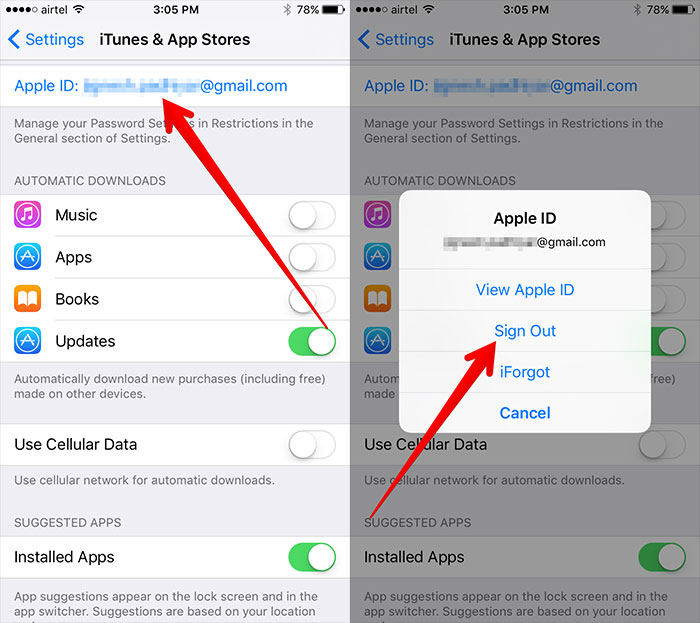
चरण 4: फिर आपको उस ऐप्पल आईडी पर फिर से "साइन इन" पर टैप करना होगा।
अब, आप ऐप स्टोर चला सकते हैं ताकि आप यह सुनिश्चित करने के लिए कुछ ऐप डाउनलोड कर सकें कि समस्या हल हो गई है। यदि आपको अभी भी त्रुटि संदेश मिल रहा है तो इसे ठीक करने के लिए निम्नलिखित समाधानों का उपयोग करें।
समाधान 3: एप्लिकेशन इंस्टॉल करने के लिए प्रतिबंध अक्षम करें
समस्या के लिए पृष्ठभूमि: आप iTunes और App Store खरीदारी में प्रतिबंध लगाते हैं
यदि आप भाग्य से बाहर हैं और फिर भी iOS 12 ऐपतब डाउनलोड नहीं हो रहा है, आप कम से कम ऐप इंस्टॉलेशन के लिए प्रतिबंध हटाने की कोशिश कर सकते हैं। यदि आप इसे करते हैं तो कुछ सुविधाएँ अक्षम हो जाएँगी। इसलिए, यदि आप कोई ऐप इंस्टॉल नहीं कर पा रहे हैं तो एक मौका है कि यह फीचर इसे ब्लॉक कर रहा है। यहाँ यह कैसे उकसाया है:
चरण 1: सेटिंग पर जाएं> नीचे स्क्रॉल करें और स्क्रीन टाइम ढूंढें।
चरण 2: स्क्रीन समय चालू करें> जारी रखें टैप करें।
Step3: अब, "इंस्टॉल करने वाले ऐप्स" विकल्प ढूंढें और इसे "अनुमति दें" पर सेट करें।
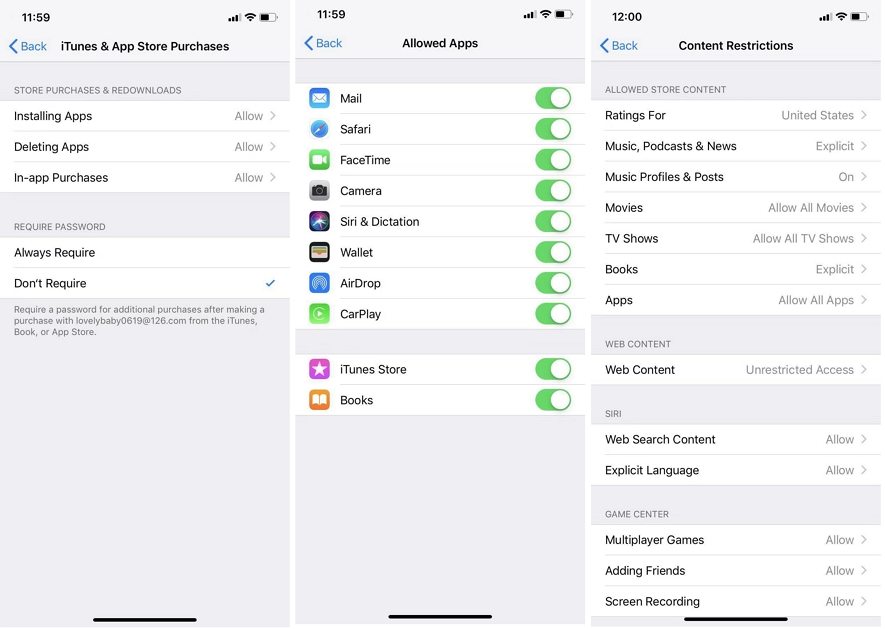
उम्मीद है, अब आप अपने iPhone पर ऐप इंस्टॉल कर पाएंगे।
समाधान 4: ऐप स्टोर को ताज़ा करें
समस्या के लिए पृष्ठभूमि: यदि ऐप स्टोर ऐप के साथ कुछ गलत होता है, तो यह "आपके द्वारा इच्छित एप्लिकेशन को स्थापित करने में मदद करने में सक्षम नहीं होगा।"
अगर iOS 12 ऐप स्टोर डाउनलोड नहीं हो रहा हैऐप स्टोर को रिफ्रेश करने से समस्या ठीक हो सकती है। यह संभावना है कि आपने लंबे समय तक डिवाइस को रिबूट नहीं किया है और ऐप स्टोर में कुछ संग्रहीत कैश हो सकता है जो समस्या पैदा कर रहा है। जब आप ऐप स्टोर से कुछ स्थापित या खोज या डाउनलोड करते हैं, तो उन रिकॉर्डों को सहेजा जा रहा है। ऐप स्टोर में जो आपको ऐप्स को डाउनलोड करने या अपडेट करने से रोक सकता है।
तो, "ऐप स्टोर" पर जाएं और आपको किसी भी टैप करना होगानेविगेशन टैब पर आइकन जैसे कि फीचर्स / टॉप चार्ट आदि, जिसे आप 10 बार सबसे नीचे देखते हैं। ऐसा करने के बाद, ऐप फिर से चालू हो जाएगा और आपके पास ऐप स्टोर पूरी तरह से ताज़ा हो जाएगा।
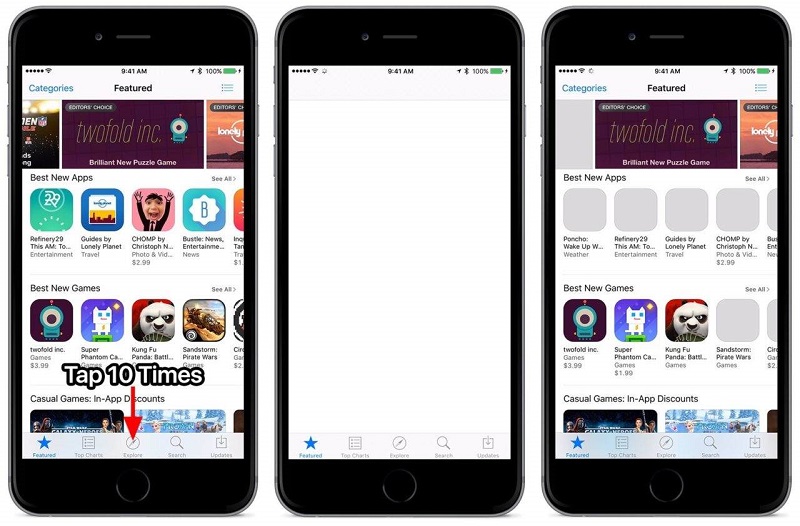
समाधान 5: फोर्स रिस्टार्ट iPhone / iPad
समस्या के लिए पृष्ठभूमि: आपके फ़ोन ऑपरेटिंग सिस्टम या सॉफ़्टवेयर में अस्थायी गड़बड़ के कारण iPhone पर ऐप्स डाउनलोड नहीं होंगे।
यदि आपके पास एक स्थिर नेटवर्क है और डिवाइस हैठीक से कॉन्फ़िगर किया गया है, लेकिन आप ऐप स्टोर iOS 12 से कनेक्ट नहीं कर सकते हैं, फिर आप डिवाइस को पुनर्स्थापित करके इसे ठीक करने का प्रयास कर सकते हैं। कभी-कभी आपको बस किसी भी iOS सिस्टम के साथ समस्याओं को ठीक करने के लिए पुनरारंभ की आवश्यकता होती है। यह सबसे आम तरीकों में से एक है। सॉफ्टवेयर और हार्डवेयर दोनों में किसी भी खराबी को ठीक करने के लिए।
IPhone XS / X या 8 या 8 प्लस के लिए
ये iPhones के नए मॉडल हैं, इसलिए, बल पुनः आरंभ करने की प्रक्रिया थोड़ी अलग है:
स्टेप 1: वॉल्यूम अप बटन पर टैप करें और फिर वॉल्यूम डाउन बटन पर टैप करें।
स्टेप 2: फिर आपको पावर बटन को होल्ड करना है।
चरण 3: आपको इसे तब तक पकड़ना होगा जब तक कि Apple लोगो आपको दिखाई न दे।
स्टेप 4: फिर iPhone को रीस्टार्ट किया जाएगा।
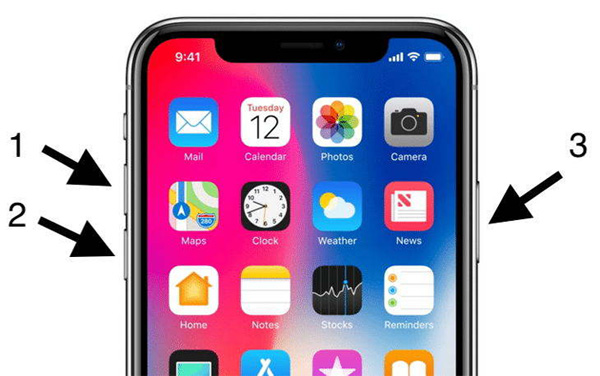
IPhone 7 और 7 प्लस के लिए:
ये विशेष रूप से दो मॉडल अन्य सभी से थोड़ा अलग हैं। अनुक्रम न तो नए मॉडल और न ही iPhone के पुराने मॉडल के समान है।
चरण 1: पावर बटन और वॉल्यूम डाउन बटन को एक साथ रखें।
चरण 2: स्क्रीन पर Apple लोगो दिखाई देने तक कुछ सेकंड के लिए पकड़ो।
चरण 3: अब, डिवाइस को पुनः आरंभ करने के लिए बस स्लाइडर को स्वाइप करें।
IPhone 6 और सभी पुराने मॉडलों के लिए
iPhone 6 और अन्य सभी पुराने मॉडलों के iPhones में समान बल पुनरारंभ क्रम है,
चरण 1: पावर और होम बटन को एक साथ दबाकर रखें।
चरण 2: इसे 10 सेकंड से अधिक न रखें।
चरण 3: Apple लोगो आपको दिखाई देगा।
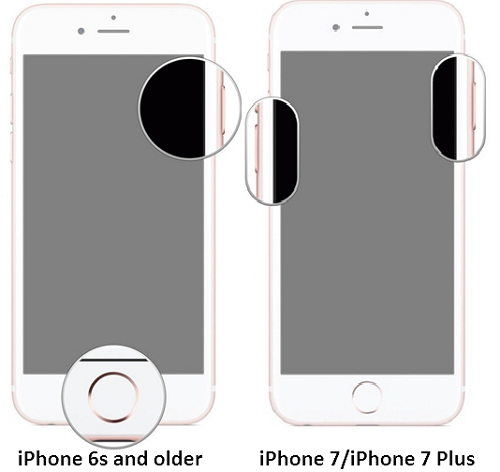
समाधान 6: उपलब्ध iPhone / iPad संग्रहण की जाँच करें
समस्या के लिए पृष्ठभूमि: पर्याप्त स्टोरेज स्पेस भी ऐप्स को डाउनलोड करने या अपडेट करने में विफल हो सकता है।
यदि आप iOS 12 अपग्रेड के बाद ऐप्स डाउनलोड नहीं कर सकते हैंतो शायद आप अपने iPhone या iPad के भंडारण स्थान की जाँच करनी चाहिए। IOS 12 अपडेट में लगभग 3GB स्थान लगता है लेकिन उसके बाद, यदि आपके पास कोई और स्थान उपलब्ध नहीं है, तो इस बात की संभावना है कि आपको ऐप डाउनलोड करते समय एक त्रुटि संदेश मिलेगा और इस समस्या का कारण क्या हो सकता है।
चरण 1: तो, अपने iPhone या iPad के "सेटिंग" पर जाएं।
चरण 2: "सामान्य" पर जाएं और फिर "iPhone स्टोर्गे" पर टैप करें।
चरण 3: अंत में, आप देखेंगे कि आपने डिवाइस पर कितनी जगह उपलब्ध है। आप अपने डेटा को "Offload Unused Apps" या "Optimize Photos" के ठीक नीचे टैप करके प्रबंधित कर सकते हैं।
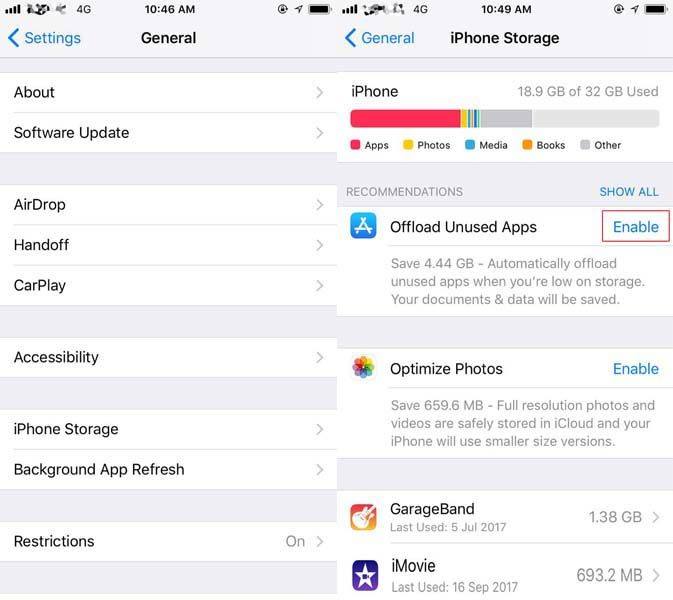
अगर आपके पास स्टोरेज स्पेस उपलब्ध है तो आपको अवश्य करना चाहिएअन्य समाधानों की तलाश करें अन्यथा आपको कुछ फ़ाइलों को अन्य उपकरणों में स्थानांतरित करके स्थान खाली करना चाहिए या अनावश्यक ऐप्स / डेटा को मुक्त स्थान पर मिटा देना चाहिए।
समाधान 7: iOS 12 / 12.1 ऐप को आईओएस सिस्टम रिकवरी के साथ डाउनलोड न करें
समस्या के लिए पृष्ठभूमि: एक iPhone जो "डाउनलोड ऐप्स को डाउनलोड कर सकता है वह एक संकेत हो सकता है कि कुछ iOS सिस्टम के साथ है।
यदि उपरोक्त सभी सुधारों को हल करने में विफल रहे हैंसमस्या है, तो आईओएस में ही कुछ गड़बड़ हो सकती है जो आपको ऐप्स डाउनलोड करने से रोक रही है। इसलिए, बेहतर होगा कि आप इस समस्या को ठीक करने के लिए एक रिकवरी ऐप का उपयोग करें। इंटरनेट पर उत्कृष्ट आईओएस रिकवरी सॉफ़्टवेयर उपलब्ध है। IOS सिस्टम को ठीक करने के लिए आप इसका उपयोग कर सकते हैं। सॉफ्टवेयर टेनर्सरे रीबूट है और यह एक बहुत प्रभावी तृतीय-पक्ष उपकरण है जो iOS उन्नयन और डाउनग्रेडिंग मुद्दों के साथ-साथ समग्र iOS सिस्टम को आसानी से ठीक कर सकता है। यह विंडोज और मैक दोनों पर उपलब्ध है, और यह किसी भी प्रकार का आईओएस मुद्दा हो सकता है; रिबूट किसी भी चीज़ का ध्यान रख सकता है। यहाँ इसका उपयोग कैसे करें:
चरण 1: सॉफ्टवेयर डाउनलोड करें।
चरण 2: ReiBoot लॉन्च करें और अपने लक्ष्य iPhone को कंप्यूटर से कनेक्ट करें।
चरण 3: "सभी iOS अटक गए मुद्दों को ठीक करें" पर जाएं।
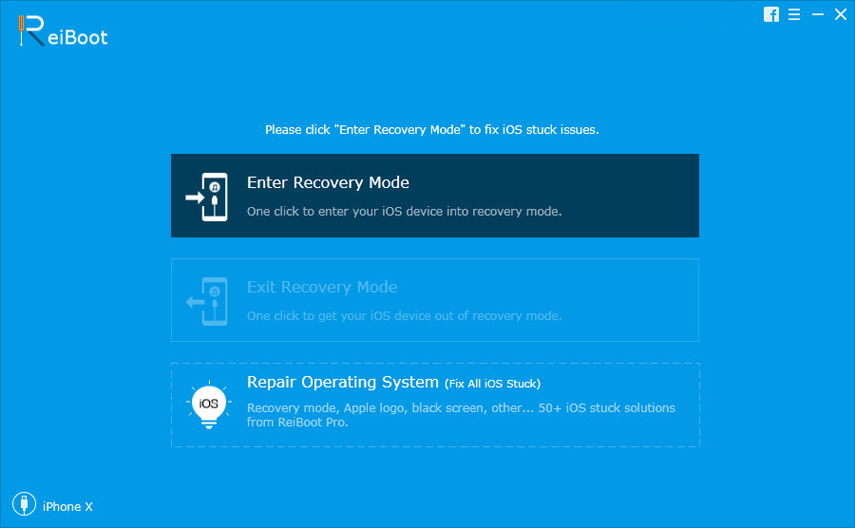
चरण 4: अब, फर्मवेयर पैकेज डाउनलोड करें।
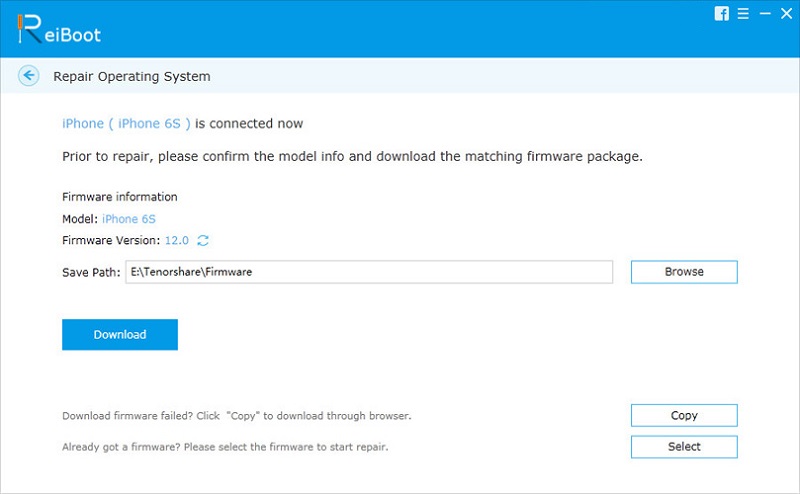
चरण 5: "स्टार्ट रिपेयर" टैप करके मरम्मत प्रणाली।
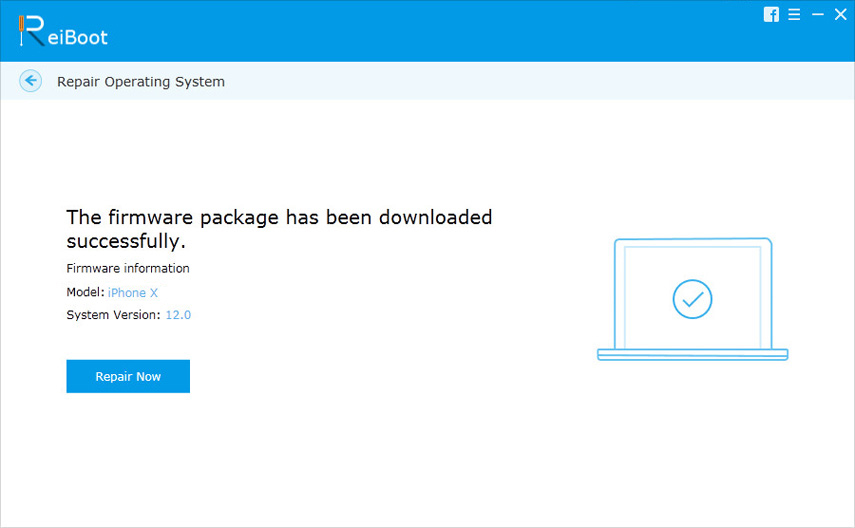
उम्मीद है, इस मुद्दे को तुरंत हल करना चाहिए!
समाधान 8: iTunes के साथ पुनर्स्थापित करें
यदि आप आधिकारिक तरीके से जाना चाहते हैं, तो आईट्यून्स का उपयोग करके डिवाइस को पुनर्स्थापित करना सबसे अच्छा है।
चरण 1: बस डिवाइस को अपने कंप्यूटर से कनेक्ट करें और iTunes लॉन्च करें।
चरण 2: जब आईट्यून्स कनेक्टेड डिवाइस का पता लगाता है तो यह ऐप विंडो पर शीर्ष (डिवाइस आइकन) पर दिखाई देगा।
चरण 3: सिर पर सारांश और "पुनर्स्थापना iPhone" पर टैप करें।
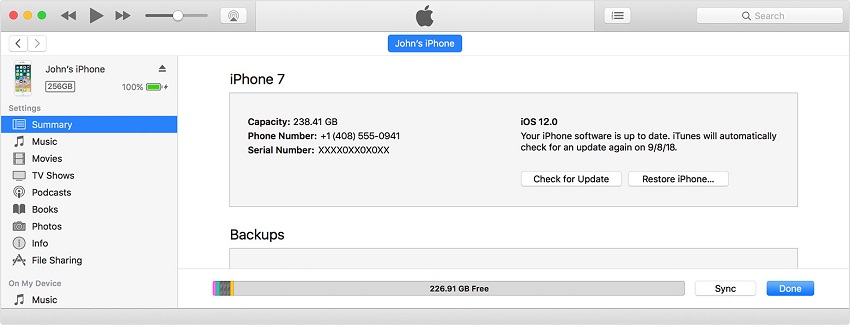
चरण 4: आईट्यून्स फिर से पूछेंगे कि क्या आप अपने सभी डेटा और सेटिंग्स को मिटा देना चाहते हैं और फैक्ट्री अपने आईफोन को रीसेट करें। "रिस्टोर" पर क्लिक करें और बस प्रक्रिया समाप्त होने तक प्रतीक्षा करें।
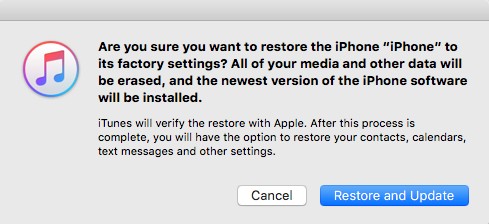
डिवाइस पुनः आरंभ करेगा और अब नए और के रूप में सेट होगासभी डेटा अपने iPhone पर खो जाएगा। ठीक है, यह आपका अंतिम विकल्प है जब यह "मेरे आईफोन पर ऐप डाउनलोड नहीं कर सकता" मुद्दों की बात आती है। यदि बाकी सभी विफल हो जाते हैं तो आपको डिवाइस को इस तरह से पुनर्स्थापित करना होगा।
निष्कर्ष
यह बहुत ही भयानक स्थिति है जब आप बसनए अपडेट किए गए iOS 12 का उपयोग करने के बारे में और पता चला कि कुछ समस्याएं हैं जो बस आपको इसकी सुविधाओं का उपयोग करने में असमर्थ बना रही हैं। ऐप स्टोर डाउनलोड न करना एक बड़ी समस्या है, और कोई विशिष्ट समाधान उपलब्ध नहीं हैं। लेकिन इन 8 सुधारों का हमने लेख में उल्लेख किया है जो कि समस्या को ठीक कर सकते हैं। चरण प्रक्रियाओं द्वारा चरण का पालन करें और अपने आप से समस्या के मूल कारण का पता लगाएं। यदि सब कुछ विफल रहता है, तो आप आधिकारिक iTunes मार्ग के लिए जा सकते हैं, या यदि आप एक आसान विकल्प चाहते हैं और यदि आप किसी तृतीय-पक्ष सॉफ़्टवेयर का उपयोग करने के बारे में संदेह नहीं कर रहे हैं, तो बस टेनशेयर रीबूट के लिए जाएं। अत्यधिक सिफारिशित!







![[हल] iTunes वर्तमान में इस iPhone के लिए सॉफ्टवेयर डाउनलोड कर रहा है](/templates/rob/dleimages/no_image.jpg)

